Đánh giá PS5 HD Camera, hướng dẫn thiết lập PS5 HD Camera với PS5

PS5 HD Camera có ngoại hình khá đẹp, có phần vỏ trắng bên ngoài và đen đúng theo tông màu chủ đạo của PS5. Về tổng thể thì chiếc camera năm nay đẹp hơn rất nhiều so với những đời trước. Dây cáp cũng khá dài cho nên chúng ta có thể thoải mái đi dây để setup góc quay cho đẹp, và chúng ta cũng được hãng cho thêm một cái kẹp để có thể cố định camera vào TV. Hôm nay HALO sẽ hướng dẫn các bạn cách cài đặt cũng như thiết lập PS5 HD Camera để sử dụng với chiếc máy PS5.
Tính năng mới: Camera xóa phông
Sony PS5 HD Camera sở hữu 2 camera góc rộng có khả năng ghi hình ở độ phân giải Full HD 1080p xuyên suốt quá trình chơi game của bạn, mang đến những khung hình đẹp và mượt mà những khoảnh khắc vui vẻ của bạn và gia đình, bạn bè. Vẻ ngoài như một chiếc webcam thông thường nhưng PS5 Camera còn có thể làm được nhiều điều hơn thế, nó cho phép bạn quay phim, chụp ảnh và chỉnh sửa trực tiếp trên PS5 dễ dàng hơn.

Tính năng tự động xóa phông sẽ càng làm cho chiếc Camera trở nên giá trị hơn khi mà bạn không cần phải mua một chiếc màn xanh, một công cụ mới giúp bạn có thể cắt nền xung quanh chỉ lấy những gì cần thiết, hoặc loại bỏ hoàn toàn. Giúp những video gameplay hay stream game của bạn trở nên chuyên nghiệp hơn. Tuy nhiên hiện tại chiếc PS5 HD Camera này không dùng được với bộ PlayStation VR2 (2023) hay PlayStation VR Headset V2, nếu bạn muốn sử dụng PS VR Headset V2 phải dùng bộ camera cho PS4.
Cách thiết lập Camera HD của bạn với máy console PS5
Để thiết lập và sử dụng camera với PS5, đầu tiên bạn cần kết nối Camera HD với cổng SuperSpeed USB (10Gbps) ở mặt sau máy PS5 của bạn bằng cáp được cung cấp. Sau đó đặt chiếc camera PS5 HD của bạn trên một bề mặt bằng phẳng đối diện trực tiếp với nơi bạn sẽ ngồi khi chơi, bạn cũng có thể đặt ở trên màn hình TV bằng chiếc kẹp trong hộp tặng kèm. Cuối cùng là thay đổi góc của Camera HD để đảm bảo máy đang quay và chụp đúng khu vực.

Điều chỉnh cài đặt Camera HD
Để điều chỉnh máy ảnh của bạn sao cho máy có thể nhận ra chính xác vị trí của bạn khi bạn đứng trước máy ảnh, hãy chuyển đến màn hình chính và chọn Cài đặt > Phụ kiện > Máy ảnh. Chọn loại máy ảnh và làm theo hướng dẫn trên màn hình. Chúng ta sẽ bước và di chuyển khuôn mặt theo tâm hình vuông trên màn hình để camera xác nhận khuôn mặt. Sau đó bấm OK là đã hoàn thành cài đặt cho camera rồi.
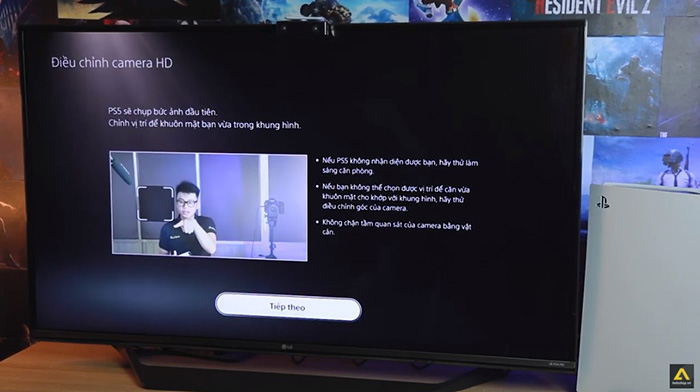
Bộ camera mới được tích hợp sẵn chân đế hỗ trợ đặt trên cạnh TV, điều chỉnh góc sao cho phù hợp với không gian nhà, giúp bạn trải nghiệm tốt các tựa game VR được phát triển trên PS5. Tuy nhiên thiết bị camera này không tương thích cho các game VR trên PS4.
Phát với Camera HD trên máy PS5
Bạn có thể cài đặt và phát trực tuyến trên PS5 bằng PS5 HD Camera bằng cách sau:
Bước 1: Nhấn nút tạo và chọn Phát.
Bước 2: Chọn nền tảng mà bạn muốn phát.
Bước 3: Nhập thông tin cho buổi phát sóng của bạn.
Bạn cũng có thể thêm video từ máy ảnh hoặc âm thanh từ cuộc trò chuyện thoại, bằng cách chọn Tùy chọn phát và tùy chỉnh theo ý muốn bạn.
Khi hoàn tất, chọn Phát trực tiếp và chương trình phát sóng của bạn bắt đầu.
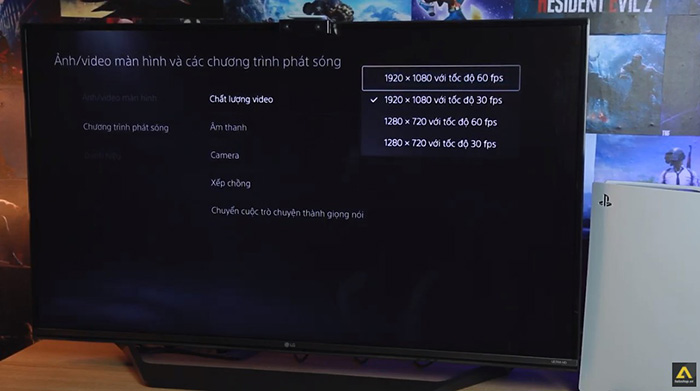
Cài đặt chất lượng hình ảnh
Sau đó chúng ta sẽ điều chỉnh chất lượng video khi quay bằng PS5 camera HD:
Bước 1: Vào Setting (Cài đặt)
Bước 2: Vào Captures and Broadcasts (Ảnh/video màn hình và các chương trình phát sóng)
Bước 3: Vào Broadcasts (Chương trình phát sóng)
Bước 4: Chọn Video Quality (Chất lượng video) và tùy chỉnh theo ý muốn. Bạn cũng có thể cài đặt các tùy chọn khác như: Âm thanh, camera, xếp chồng, chuyện cuộc trò chuyện thành giọng nói.
Để tùy chỉnh size khung hình, xóa phông, hiệu ứng, hình dáng khung, độ sáng, độ tương phản bạn làm như sau:
Bước 1: Vào Setting (Cài đặt)
Bước 2: Vào Captures and Broadcasts (Ảnh/video màn hình và các chương trình phát sóng)
Bước 3: Vào Broadcasts (Chương trình phát sóng)
Vào Camera. Tại đây bạn có thể tùy biến cho buổi livestream của bạn bằng cách có cho phép quay hình ảnh của bạn hay không, chỉnh size khung hình, chỉnh xóa phông xanh đằng sau hoặc lựa chọn hình dáng khung hình khi hiện lên trên màn hình quay và cài đặt nhiều tùy chọn khác.
Tham gia group nhận quà liền tay









